Ho usato GNU Screen e Tmux multiplexer di terminali ormai da molti anni. Sono utili quando si eseguono diverse attività in più finestre di terminale contemporaneamente. Oggi ho imparato una delle utili funzionalità di Tmux:riquadri di zoom . Sì, possiamo ingrandire i riquadri di Tmux per adattarli alle dimensioni complete della finestra del Terminale corrente per una migliore visibilità del testo e per visualizzare più contenuti.
È utile quando hai bisogno di più spazio o ti concentri su un'attività specifica. Dopo aver terminato quell'attività, puoi rimpicciolire (rimuovere lo zoom) il riquadro Tmux alla sua posizione o dimensione normale.
Ingrandisci e rimpicciolisci i riquadri Tmux
Per prima cosa avvia una sessione tmux eseguendo il seguente comando nel tuo Terminale:
$ tmux
Ora dividi la finestra della sessione di Tmux in due o più finestre denominate riquadri . Puoi dividere la finestra della sessione di tmux verticalmente o orizzontalmente.
Per dividere orizzontalmente una sessione di Tmux, premi Ctrl+b e ” (virgolette singole). Non è necessario premere entrambi i tasti contemporaneamente. Per prima cosa premi Ctrl+b e quindi premere " .
Allo stesso modo, per dividere un riquadro verticalmente, premi Ctrl+b e % .
Possiamo anche dividere le finestre della sessione sia orizzontalmente che verticalmente allo stesso tempo.
Ai fini di questa guida, ho diviso la sessione in verticale ed ho eseguito "top" comando nel riquadro di sinistra e "uname" comando nel riquadro di destra come mostrato nello screenshot qui sotto.
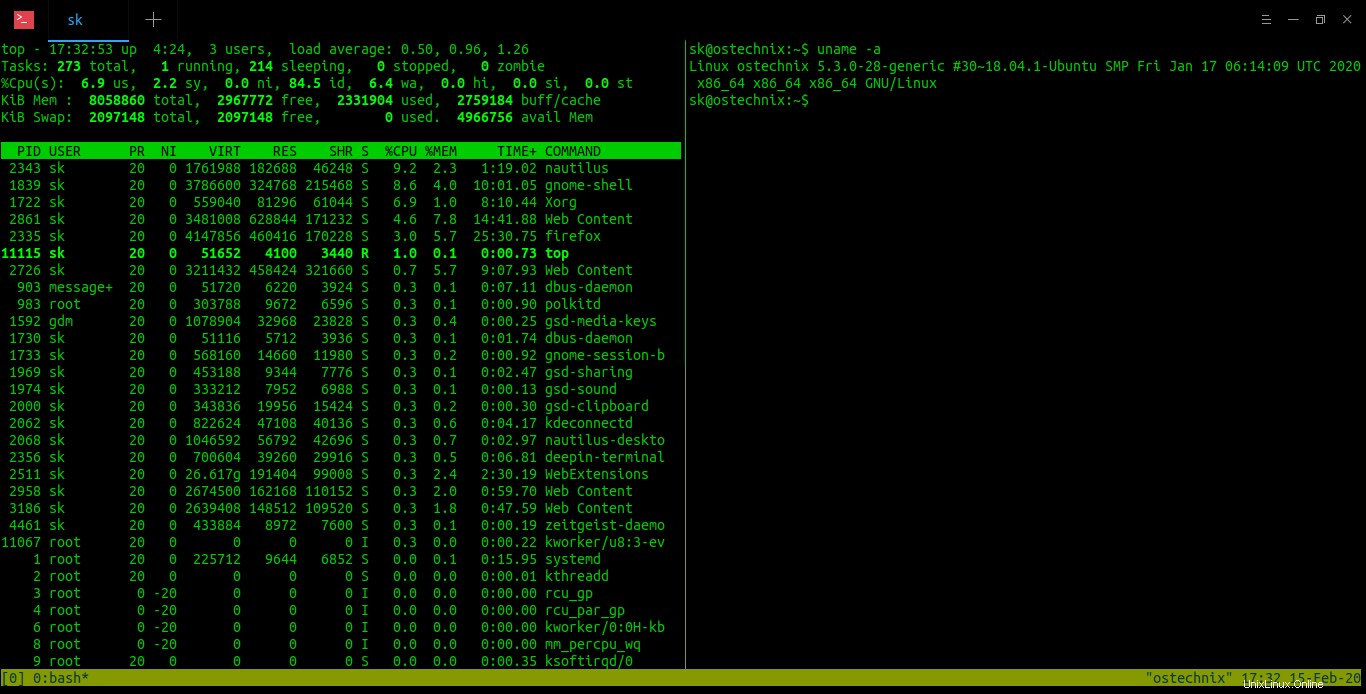
Ora, ingrandirò il riquadro sinistro che ha top comando in esecuzione. Per farlo, passa al riquadro sinistro e premi z . Il comando del prefisso tmux è Ctrl+b , quindi digito Ctrl+b seguito da z per ingrandire il riquadro. È così semplice!
Nota: Per passare da un riquadro all'altro, premi Ctrl+b e Tasti freccia (sinistra, destra, su, giù) .
Ecco il video animato che mostra lo zoom dei riquadri tmux.
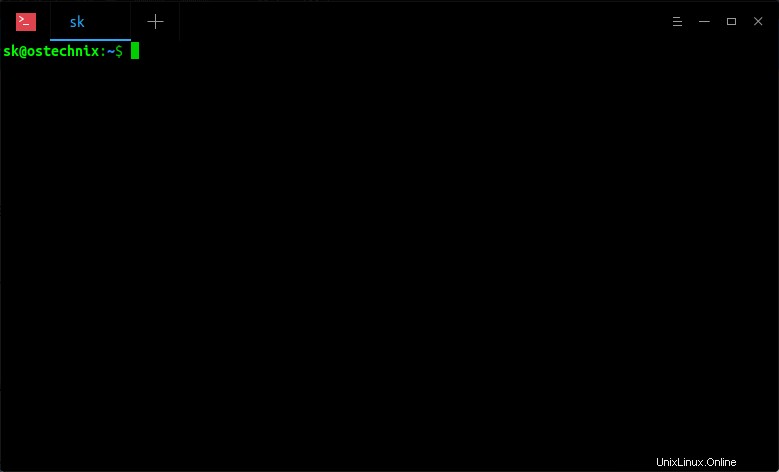
Per rimpicciolire il riquadro Tmux, premi semplicemente "Ctrl+b" e "z" di nuovo.
Maggiori dettagli sulle opzioni di Tmux possono essere trovati nelle pagine man di Tmux.
$ man tmux
Spero che questo aiuti.